笔记本检测不到外接屏幕 笔记本外接显示屏无信号怎么办
更新时间:2023-09-27 14:59:21作者:jiang
笔记本检测不到外接屏幕,随着科技的不断发展,笔记本电脑作为一种便携式的计算设备,越来越受到大众的欢迎,在使用过程中,我们有时会遇到一些问题,比如笔记本无法检测到外接屏幕或者外接显示屏幕无信号的情况。这种情况下,我们应该如何解决呢?本文将介绍一些解决方法,帮助大家解决笔记本外接屏幕无信号的问题。
步骤如下:
1.在电脑开始中,点击设置,设置页面中,点击系统;
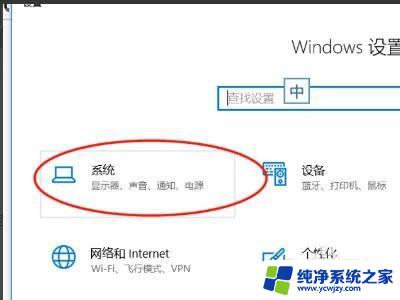
2.弹出的页面中再点击显示;
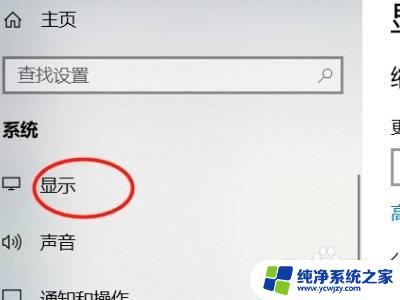
3.这时候是可以看到多显示器这里并没有其他显示器,说明电脑并没有设置扩展屏幕;
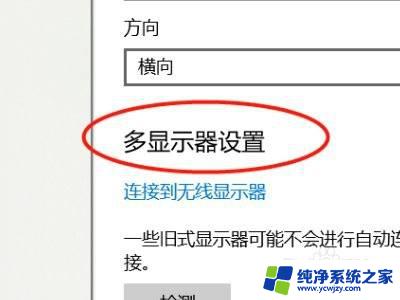
4.按住win +p键打开投影扩展显示设置面板,选择扩展就可以了。这时候电脑就能够检测到外接显示屏了。

以上是笔记本无法检测到外接屏幕的全部内容,如果您有任何疑问,请参考以上步骤进行操作。希望本文对您有所帮助,谢谢!
笔记本检测不到外接屏幕 笔记本外接显示屏无信号怎么办相关教程
- 笔记本屏幕怎么外接显示器 笔记本外接显示器设置方法
- 笔记本如何连接大屏幕 笔记本电脑外接显示屏连接方法
- 笔记本怎么显示屏连接 笔记本电脑如何连接外接显示屏
- 笔记本怎么外接显示屏 怎么将笔记本电脑连接到外接显示屏
- 笔记本电脑屏幕坏了怎么外接显示器 笔记本屏幕损坏如何连接外接显示器
- 能检测到显示器但无法显示 笔记本无法检测到外接显示屏如何处理
- 笔记本连接显示屏怎么合上笔记本不黑屏 怎么设置笔记本合上盖子外接显示器不断开连接
- 笔记本连显示屏 笔记本电脑如何连接外接显示屏
- 笔记本第二块屏幕 笔记本如何连接外接显示器
- 笔记本屏幕坏了 外接显示器
- 如何删除桌面上的小艺建议
- 为什么连接不上airpods
- 小米平板怎么连接电容笔
- 如何看电脑是百兆网卡还是千兆网卡
- 省电模式关闭
- 电脑右下角字体图标不见了
电脑教程推荐
win10系统推荐